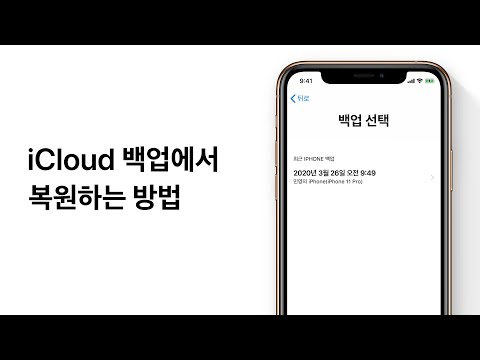
콘텐츠
이 가이드는 iCloud에서 iPhone을 복원하여 iPhone을 재설정 한 후에 iPhone을 사용하거나 iCloud 백업에서 새로운 iPhone으로 데이터를 빠르게 이동하는 방법을 보여줍니다.
Apple은 새로운 iPhone을 설치할 때 iCloud에서 iPhone을 복원 할 수 있습니다. 처음 iPhone을 재설정하거나 iPhone을 복원하지 않는 한이 작업을 수행 할 수 없습니다. 여러 백업 및 여러 장치 중에서 선택할 수 있으므로 iPhone의 마지막 작동 버전으로 돌아가거나 이전 아이폰에서 iCloud가있는 새 iPhone으로 복원하려는 경우 쉽습니다.
이를 위해 iTunes가있는 컴퓨터가 필요하지 않으며 iTunes 백업과 달리 앱과 폴더가 올바른 위치에 유지됩니다. 앱이 iTunes App Store에서 다시 다운로드되고 iPhone에서 iPhone으로 iCloud 데이터를 다운로드해야하기 때문에 시간이 걸립니다.

iCloud에서 iPhone을 복원하는 방법에 대해 알아보십시오.
iCloud에서 iPhone을 복원하기 전에 WiFi에 연결되어 있고 전원이 켜져 있는지 확인하는 것이 좋습니다. 전원에 연결할 필요는 없지만 일부 대형 응용 프로그램을 다운로드하려면 WiFi에 연결해야 할 수 있습니다. 이 프로세스는 iPhone을 사용하는 것보다 빠르게 배터리를 소모합니다.
iCloud에서 iPhone을 복원하면 계정을 다시 다운로드하므로 iTunes 계정 이외의 다른 계정에 로그인 할 필요가 없습니다. 테스트에서 두 가지 요소의 인증 앱을 비롯하여 Gmail 및 기타 앱을 다운로드하고 계정을 연결하여 사용할 준비가되었습니다.
iCloud 복원이 완료 되려면 1 시간 이상 걸릴 수 있지만 15 ~ 20 분 후에는 휴대 전화를 사용할 수 있습니다. 남은 시간 동안 앱 다운로드가 완료 될 때까지 기다려야 할 수 있습니다. iCloud Restore가 작동하지 않는 일반적인 문제를 해결하는 방법은 다음과 같습니다.
iCloud에서 iPhone 복원 방법
다음은 iCloud에서 iPhone을 복원하기위한 단계별 지침입니다.

iCloud에서 iPhone 복원 시작하기.
iPhone 화면이 여러 언어로 인사 할 때 스 와이프하여 설정을 시작합니다.. 그런 다음 WiFi에 연결 가능한 경우. 다음 화면에서 위치 서비스 사용을 선택하십시오. 앱이 유용한 작업을 위해 내 위치를 사용하도록하려는 경우

메시지가 나타나면 iCloud 백업에서 복원을 선택하십시오.
이 다음 화면에서 iCloud 백업에서 복원 선택. 이제 Apple ID 및 암호를 입력하십시오. 그리고 동의 함을 선택하십시오.. Apple ID가 설정 될 때까지 1 분 정도 기다리십시오.

iPhone으로 복원 할 iCloud 백업을 선택하십시오.
이제 너는 할 수있다. 백업 선택. 이 장비에서 만든 iCloud 백업에서 iPhone을 복원하는 경우 찾아서 누릅니다. 이전 iPhone을 새 iPhone으로 다시 복원하는 경우.

Apple에서 복원을 확인할 때까지 기다리십시오.
두 번째 hello 화면을 스 와이프 한 다음 계속을 누릅니다.. Apple ID 암호를 다시 입력하십시오. 다음을 선택하십시오. iMessage 및 FaceTime 설정. 다음 화면이 나타납니다. 터치 ID 설정, 패스 코드 생성 및 Apple Pay 설정. 원하는 경우 건너 뛸 수 있습니다. 다른 화면에서 iCloud Keychain에 관해 묻습니다. 이 방법을 사용하면 가장 쉬운 방법 인 다른 장치로 확인하여 설정할 수 있습니다.

이 화면이 끝나면 iPhone을 사용할 수 있지만 앱이 복원 될 때까지 기다려야합니다.
몇 분이 지나면 iPhone이 홈 화면으로 부팅되지만 완전히 설치되기를 기다리는 응용 프로그램이 표시됩니다. 회색으로 표시된 응용 프로그램 아이콘은 사용하기 전에 다운로드해야하는 응용 프로그램을 나타냅니다. 메시지가 나타나면 iMessage 팝업에서 Apple ID 암호를 입력하십시오..

iPhone이 iCloud 백업에서 iPhone을 복원 할 때까지 기다립니다.
여기에서 ~해야합니다. 복원이 앱 다운로드를 기다린다. 같은 장소에 다시 놓으십시오. 앱을 다운로드하기 전에는 사용할 수 없습니다. iCloud 복원 후에 여러 앱이 회색으로 멈추는 경우 App Store를 열고 업데이트를 누른 다음 모두 업데이트. 완료하는 데 약간의 시간이 걸립니다.
일부 항목을 복원 할 수 없다는 메시지가 표시 될 수 있습니다. iPhone은 해당 항목이 무엇인지 나열하지 않지만 컴퓨터에 동기화 할 수 있으며 이러한 항목 중 일부를 iPhone으로 복원 할 수 있습니다.
31 최고의 아이폰 7 케이스 및 커버
































